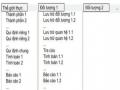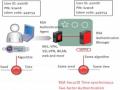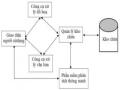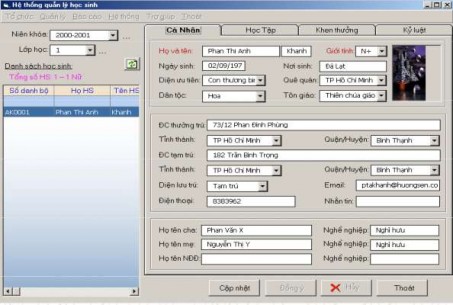
Hình 5.47. Màn hình nhập dữ liệu hồ sơ sử dụng Tab Control
Ví dụ 4:
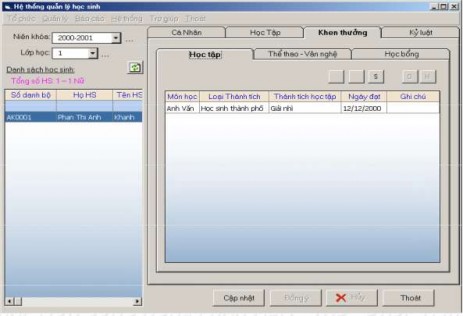
Hình 5.48. Màn hình nhập dữ liệu khen thưởng sử dụng Tab Control
Ví dụ 5:

Hình 5.49. Màn hình nhập danh mục tên nước
Có thể bạn quan tâm!
-
 Yêu Cầu Về Chất Lượng Thiết Kế Cơ Sở Dữ Liệu
Yêu Cầu Về Chất Lượng Thiết Kế Cơ Sở Dữ Liệu -
 Màn Hình Chính Phần Mềm Quản Lý Ngân Hàng Câu Hỏi
Màn Hình Chính Phần Mềm Quản Lý Ngân Hàng Câu Hỏi -
 Khóa Bí Mật Được Đồng Bộ Với Server Vpn
Khóa Bí Mật Được Đồng Bộ Với Server Vpn -
 Màn Hình Tra Cứu Tiếp Nhận Bưu Điện, Bưu Phẩm
Màn Hình Tra Cứu Tiếp Nhận Bưu Điện, Bưu Phẩm -
 Công nghệ phần mềm - Phạm Hùng Phú, Nguyễn Văn Thẩm Biên soạn - 25
Công nghệ phần mềm - Phạm Hùng Phú, Nguyễn Văn Thẩm Biên soạn - 25 -
 Ngôn Ngữ Lập Trình Và Ứng Dụng
Ngôn Ngữ Lập Trình Và Ứng Dụng
Xem toàn bộ 305 trang tài liệu này.
Ví dụ 6:

Hình 5.50. Màn hình nhập dữ liệu hóa đơn
Ví dụ 7:

Hình 5.51. Màn hình nhập dữ liệu hóa đơn liên kết đến màn hình khác
5) Thiết kế màn hình nhập dữ liệu bằng cách Import
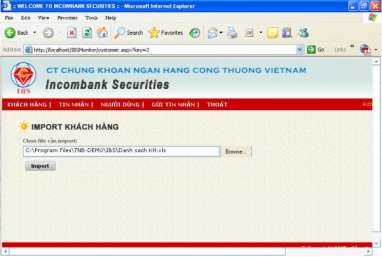
Hình 5.52. Màn hình nhập dữ liệu khách hàng bằng cách Import
5.5.8. Thiết kế màn hình xử lý tính toán
1) Mô tả
- Ý nghĩa sử dụng: Màn hình xử lý tính toán là màn hình cho phép người sử dụng cung cấp thông tin cần thiết cho việc thực hiện một công việc nào đó.
- Nội dung:
+ Các thông tin cần thiết: Là các loại thông tin mà người sử dụng chịu trách nhiệm cung cấp để thực hiện xử lý tính toán.
+ Các thông tin tính toán: Là các loại thông tin mà phần mềm chịu trách nhiệm tính toán dựa trên các thông tin đã có. Ví dụ tính lương tháng, tính điểm trung bình, tính doanh thu, tính tiền thưởng.
- Thao tác người dùng: Có hai thao tác cơ bản trên màn hình xử lý tính toán:
+ Nhấn nút Tính: Thực hiện tính toán
+ Nhấn nút Cập nhật: Lưu thông tin đã được tính toán
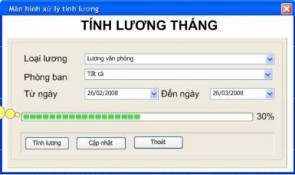
Hình 5.53. Màn hình tính lương
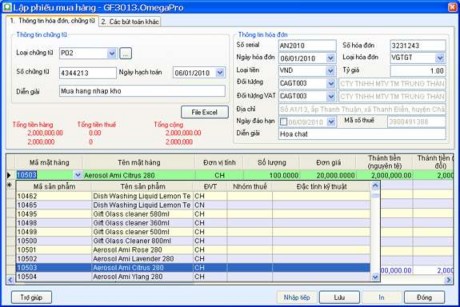
Hình 5.54. Màn hình lập phiếu mua hàng
5.5.9. Thiết kế màn hình kết quả
1) Kết quả tra cứu dùng thông báo:
- Với hình thức này kết quả tra cứu chỉ đơn giản là câu thông báo cho biết có hay không có đối tượng cần tìm.
- Đây là hình thức đơn giản nhất và có tính tiện dụng thấp nhất. Với hình thức này người sử dụng không biết thêm bất kỳ thông tin nào về đối tượng tìm thấy.
- Ví dụ:
+ Kết quả tra cứu sách chỉ cho biết sách có trong thư viện hay không? Không cho biết tác giả, nhà xuất bản, … ; đặc biệt là thông tin rất được quan tâm là sách hiện đang có cho mượn hay không?
+ Kết quả tra cứu sinh viên chỉ cho biết có sinh viên trong trường hay không?
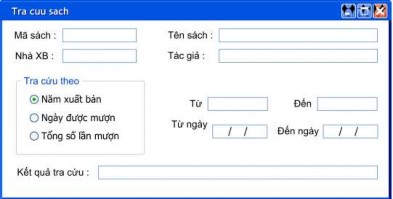
Hình 5.55. Kết quả tra cứu dùng thông báo
2) Kết quả tra cứu dạng danh sách
- Với hình thức này kết quả tra cứu là danh sách các đối tượng tìm thấy cùng với một số thông tin cơ bản về đối tượng.
- Hình thức này cho phép người dùng biết thêm thông tin cơ bản về các đối tượng tìm thấy nhưng không cho biết chi tiết về các hoạt động của đối tượng qua các quan hệ với các đối tượng khác.
- Ví dụ: Tra cứu sách
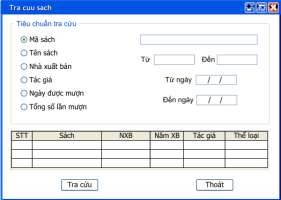
Hình 5.56. Kết quả tra cứu dạng danh sách
+ Kết quả tra cứu sách là danh sách thỏa tiêu chuẩn tra cứu cùng với các thông tin liên quan như tác giả, năm xuất bản, tình trạng mượn, … kết quả này chưa cho biết cụ thể họ tên, địa chỉ đọc giả đang mượn, thời hạn trả sách dự kiến.
3) Kết quả tra cứu dùng nhiều danh sách
- Với hình thức này kết quả tra cứu bao gồm nhiều danh sách gồm ds_1, ds_2, …, ds_n. Trong đó danh sách thứ k (ds_k) chứa các thông tin mô tả cho một phần tử trong danh sách thứ k-1(ds_k-1). Danh sách đầu tiên là danh sách trong hình thức trên.
- Hình thức này không những cho phép xem các thông tin cơ bản về đối tượng tìm thấy mà còn cho biết chi tiết về hoạt động của đối tượng qua các quan hệ với các đối tượng khác.
- Ví dụ: Tra cứu sách, kết quả tra cứu sách bao gồm 2 danh sách:
+ Ds_1: Danh sách các sách tìm thấy.
+ Ds_2: Danh sách các độc giả cùng với địa chỉ, ngày mượn, … của một quyển sách được chọn trong ds_1.
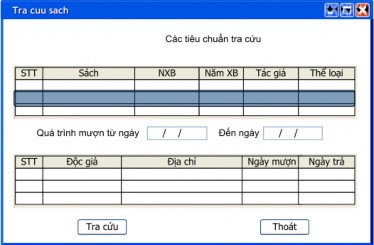
Hình 5.57. Màn hình tra cứu dùng nhiều danh sách
- Ví dụ: Tra cứu học sinh, kết quả tra cứu học sinh bao gồm 3 danh sách:
+ Ds_1: Danh sách các học sinh tìm thấy
+ Ds_2: Danh sách các môn học cùng với điểm trung bình tương ứng của một học sinh được chọn trong ds_1.
+ Ds_3: Danh sách các cột điểm của môn học được chọn trong ds_2.
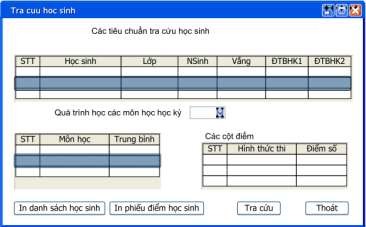
Hình 5.58. Màn hình tra cứu dùng nhiều danh sách
4) Kết quả tra cứu dùng cây danh sách
- Với hình thức này kết quả tra cứu là một cây mà các nút chính là các danh sách. Danh sách tương ứng trong một nút con sẽ là các thông tin mô tả chi tiết về một phần tử được chọn trong danh sách của nút cha. Danh sách đầu tiên chính là danh sách trong hình thức phía trên.
- Hình thức trình bày này cho phép xem được quá trình hoạt động của đối tượng với nhiều quan hệ, nhiều loại hoạt động khác nhau.
- Ví dụ: Kết quả tra cứu học sinh bao gồm 4 danh sách:
+ Ds_1: Danh sách các học sinh tìm thấy
+ Ds_1.1: Danh sách các môn học cùng với điểm trung bình tương ứng của một học sinh được chọn trong ds_1
+ Ds_1.1.1: Danh sách các cột điểm của môn học được chọn trong ds_1.1
+ Ds1.2: Danh sách các ngày vắng cùng với lý do của một học sinh được chọn trong ds_1.
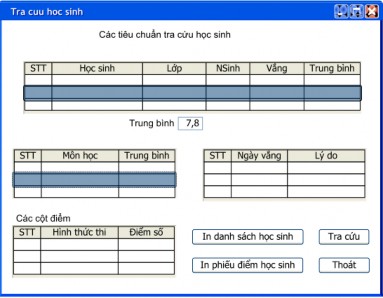
Hình 5.59. Màn hình tra cứu dùng cây danh sách
5.5.10. Thiết kế màn hình thông báo
- Ý nghĩa sử dụng: Màn hình thông báo là màn hình đưa ra thông tin nhắc nhở người sử dụng trong quá trình thực hiện một công việc nào đó
- Nội dung:
+ Thông báo: Là dòng thông tin nhắc nhở người sử dụng.
+ Biểu tượng: Là hình ảnh tượng trưng cho nội dung thông báo
+ Nút lệnh: Là hành động mà sẽ được thực thi sau khi người sử dụng chọn.
- Hình thức trình bày:
+ Thông báo: Xâu kí tự và dấu câu
+ Biểu tượng: Question, Error, Exclamation, Hand, Information, Stop, Warning, None, Astirisk.
+ Nút lệnh: OK, Cancel, Abort, Retry, Ignore, Retry, Yes, No, Help
- Thao tác người dùng: Người sử dụng chọn nút lệnh.
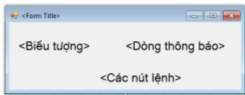
Hình 5.60: Mẫu màn hình thông báo
Ví dụ:

Hình 5.61. Màn hình thông báo
5.5.11. Thiết kế màn hình tra cứu
1) Mô tả:
- Ý nghĩa: Màn hình cho phép người dùng tìm kiếm và xem các thông tin theo các tiêu chí tra cứu của các đối tượng.
- Nội dung:
+ Tiêu chí tra cứu: Là các điều kiện về thông tin được sử dụng cho việc tìm kiếm, thường là các điều kiện của các thuộc tính.
+ Kết quả tra cứu:
Cho biết có tìm thấy hay không
Các thông tin cơ bản về đối tượng tìm kiếm (các thuộc tính).
Các thông tin về qui trình hoạt động của đối tượng (quan hệ với các đối tượng khác).
- Hình thức trình bày:
+ Tiêu chí tra cứu: Biểu thức logic, cây, tích hợp.
+ Kết quả tra cứu: Thông báo, danh sách, xâu các danh sách, cây các danh sách
- Thao tác người dùng:
+ Nhập giá trị cho các tiêu chí tra cứu.
+ Yêu cầu bắt đầu tra cứu
+ Xem chi tiết các kết quả tra cứu
2) Thiết kế màn hình tra cứu với biểu thức logic
Tiêu chí tra cứu được thể hiện dưới dạng một biểu thức logic thường có dạng:
- Biểu thức logic đơn giản:
- Biểu thức logic phức tạp: gồm nhiều biểu thức đơn giản kết nối với nhau bằng các phép toán logic And, Or, Not.
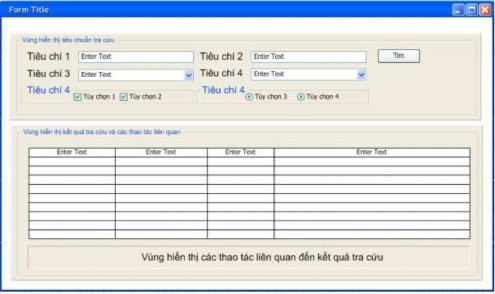
Hình 5.62. Mẫu màn hình tra cứu
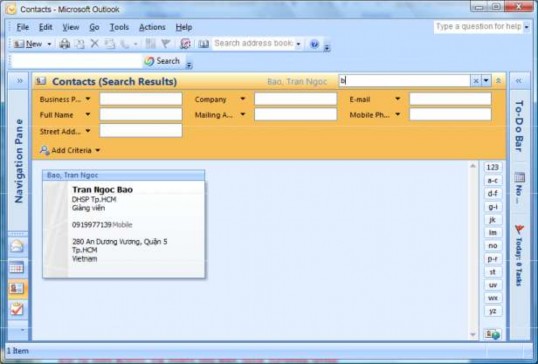
Hình 5.63. Ví dụ về màn hình tra cứu